Merhabalar, bu konumuzda Windows 10 işletim sistemi kullananlar için SSD Optimize nasıl yapılır konusunda gerekli püf noktalarını siz takipçilerimize bilgi vermeye çalışacağız.
SSD Optimize ederek en iyi performans nasıl elde edilebilir bununla ilgili konu başlıklarıyla gerçekleştirmeye çalışacağız.
Konumuza başlamadan önce SSD nedir bununla ilgili bir ön bilgi vereceğiz, ardından en iyi performansı almak için ssd optimize gerçekleştirelim.
SSD NEDİR
Solid State Driver baş harflerinin kısaltılmış halidir. Normal HDD göre üzerinde dönen bir disk, okuma yazma kafası gibi parçaları üzerinde bulundurmayan disklerdir.
Katı hal sürücü, bilgisayar depolama hiyerarşisine göre ikinci depolama sistemidir. Verileri depolamak için tümleşik tertibatları kullanan bir veri depolama aygıtıdır.
SSD en büyük avantajı hızlı olmasıdır. İşletim sistemlerinin hızlı açılmasını sağlar, programların ve uygulamaların hızlı bir şekilde açılmasını sağlamaktadır.
Okuma ve yazma hızı diğer HDD göre çok çok fazladır. SSD en iyi performansı almak için iyi bir optimize etmek gerekecektir. Bu optimize işlemlerini aşağıda konu başlıklarıyla nasıl yapılacağına dair hemen bilgiye geçelim.
1 KURAL
Bilgisayarın Bios ayarlarından Sata denetleyicisi üzerinden AHCI yani gelişmiş ana bilgisayar denetleyicisi arabirimi modunda olduğundan emin olunuz.
Bilgisayarınızın bios arayüzüne nasıl girilir https://ademocut.com/guncel-bios-arayuzune-nasil-girilir/ yazımızı okuyabilirsiniz.
2 KURAL
Bilgisayarın ön yükleme ayarını GUI önyüklemesi yok seçeneği işaretleyerek biraz daha hızlı açılmasını sağlayabilirsiniz. Bu da SSD optimize etmek için diğer bir ayarımızdır.
Bunun için Windows + R tuşlarına birlikte basınız çalıştır penceresine “msconfig” komutunu yazdığınızda karşınıza sistem yapılandırması penceresi açılacaktır.
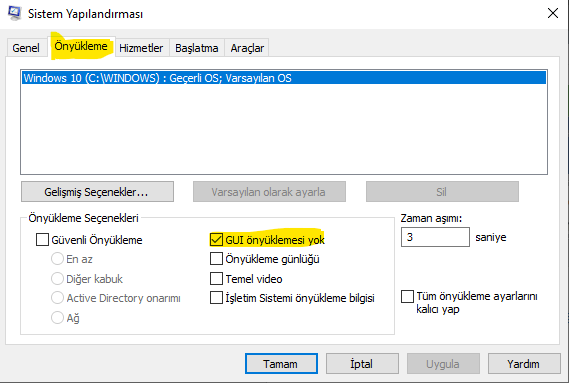
Sistem yapılandırması > Önyükleme > GUI önyüklemesi yok olarak işaretlediğiniz de sistem açılırken biraz daha hızlanacaktır.
3 KURAL
HDD sıklıkla yaptığımız Defrag yani disk birleştirme işlemini SSD disklerde yapmayın SSD buna ihtiyaç duymayacaktır. Disk birleştirme SSD disklerde gerçekleştirme yapmaz.
4 KURAL
SSD disklerde diskiniziniz yaklaşık olarak %20 kadar boş alan bırakmanızı tavsiye ederiz. Bunun sebebi SSD farklı bir algoritma da çalıştıkları için dolu bir disk SSD diskinizin yavaşlamasına sebep olacaktır. Böylece SSD optimize işleminde diskinizden en iyi şekilde faydalanmak için disk kapasite alanının %20 kadar bir boş alan bırakarak çalışınız.
5 KURAL
Hazırda beklet özelliğini devre dışı bırakınız. Böylece SSD diskte yer açmış olacaksınız. Diskte yer açmak için CMD komutu ile “powercfg –h off” komutunu tırnak işareti olmadan kullanabilirsiniz.
SSD optimize etmek için bir performans işlemi için şu işlemleri kullanabilirsiniz.
6 KURAL
Disk dizinleme işlemini iptal ederek devre dışı bırakalım. Windows bilgisayarınızdaki dosyaları hızlı arama gerçekleştirmek için biz dizin kullanmaktadır. Fakat bu SSD diskte anlamsız hale geldiği için bunu iptal etmek gerekecektir.
7 KURAL
Bilgisayarın çipset yani yonga set ayarlarının güncel olduğundan emin olunuz. Son olarak disk yazma önbelleğini kapatın.
Windows depolama birimiyle çalışırken farklı yöntemler kullanmaktadır. Bazılarında veri aktarımı ve hızıyla bazılarıyla güvenliğiyle önemlidir.
Bilgisayar simgesi > Yönet > Aygıt Yöneticisi > Disk Yöneticisi > İlkeler > Windows aygıtla önbelleğe yazma arabelleğini kapat işlemini üzerinden kapatabilirsiniz.
Konuyu https://ademocut.com/windows-10-disk-yazma-onbellegi-kapatma-ve-acmak/ adresi üzerinden öğrenebilirsiniz.
Böylece disk önbellek yazma arabelleğini kapatabilirsiniz. Bu işlemleri gerçekleştirdiğinizde SSD optimize işlemini gerçekleştirerek SSD diskinizden en iyi şekilde performans alabileceksiniz.
VİDEO ANLATIM;
Bu konumuzda SSD disk optimize etmek için hangi işlemlerin yapılabileceğini yazımızda anlatmaya çalıştık. Konumuzla ilgili sizlerin de katkısı için yorumlar sekmesinden deneyimlerinizi bizimle paylaşabilirsiniz.
Konumuz hakkında sorularınız için sayfamızın hemen altında yorumlar sekmesinden bizimle paylaşabilirsiniz. KOD: 2021-2022-2023-2024-2025-2026





